Steam výrazně vylepšuje herní zážitek na PC. Slouží jako komplexní platforma pro nákup počítačových her a dalšího digitálního obsahu. Tato služba založená na předplatném umožňuje uživatelům stahovat a užívat si širokou škálu her. Díky knihovně s více než 30 000 tituly podporuje různé ovladače, technologie virtuální reality a zahrnuje živou herní komunitu.
V současné době zaujímá Steam vedoucí postavení na herním trhu. Řada uživatelů, včetně vás, se však může setkat s problémy s připojením k síti. Nebojte se; máme jednoduchá řešení, jak vyřešit problém s připojením k síti Steam.
Jak vyřešit problém „Nelze se připojit k síti Steam“.
Tento problém s připojením se často týká problémů se sítí, ať už pocházejí z vaší internetové služby nebo ze serverů Steam. Tuto chybu můžete vidět při častém nastavování her. Pojďme prozkoumat, jak tento problém efektivně řešit.
1. Diagnostikujte připojení k Internetu
Identifikace potenciálního problému s připojením je ve Windows 11 zcela jednoduchá. Systém automaticky zjistí problém a navrhne řešení.
- Klepněte na Windows Start > Nastavení > Systém > Poradce při potížích.
- Dále vyberte Další nástroje pro odstraňování problémů.
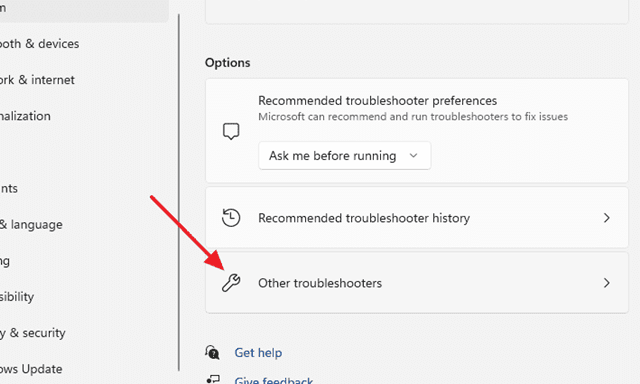
- Najděte tlačítko Spustit vedle položky Internetová připojení.
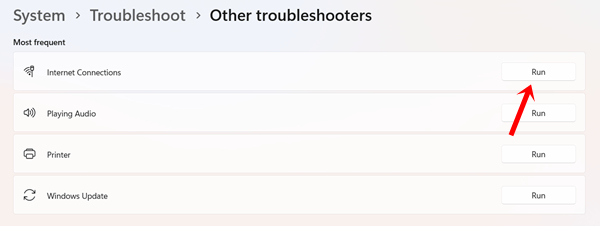
- Umožněte nástroji detekovat jakékoli problémy s připojením k internetu; poté postupujte podle pokynů na obrazovce.
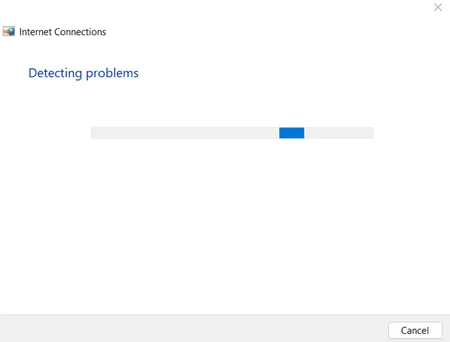
2. Restartujte počítač
Restart systému je často přehlíženým řešením pro řešení problémů, jako je zamrzání aplikací, zpoždění, poruchy ovladačů a problémy s připojením.
Pokud se vám nedaří navázat spojení se službou Steam, zkuste restartovat počítač. To může pomoci zajistit, že všechna nastavení jsou správně nakonfigurována.
3. Znovu nainstalujte aplikaci Steam
Přeinstalace je vysoce efektivní přístup k vyřešení problému. Odinstalování aplikace odstraní všechny poškozené soubory nebo chyby, které by mohly způsobovat problém s připojením. Postup je poměrně jednoduchý.
- Klepněte na Windows Start > Nastavení > Aplikace.
- Vyberte Nainstalované aplikace.
- Najděte Steam v seznamu, klikněte na tři svislé tečky a poté vyberte odinstalovat.
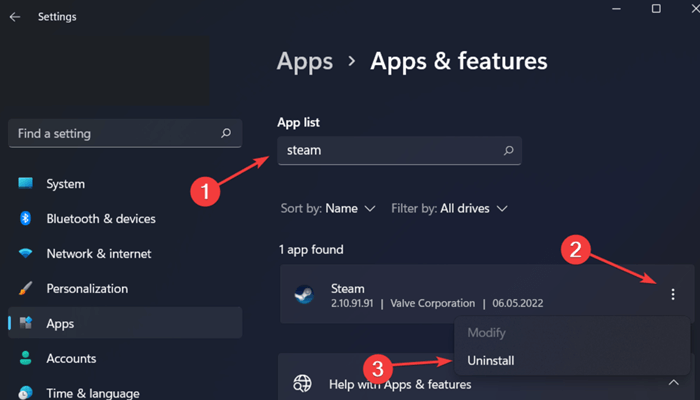
- Objeví se nové okno s žádostí o potvrzení. Znovu klikněte na odinstalovat .
- Nakonec si stáhněte a nainstalujte Steam znovu.
4. Aktualizujte svůj síťový ovladač
Pomoci může i aktualizace síťového ovladače, protože zastaralý ovladač může být zodpovědný za nemožnost připojení k síti Steam.
- Stiskněte tlačítko Windows Start a do vyhledávacího pole zadejte Správce zařízení nebo použijte tlačítko Start systému Windows + X a vyberte Správce zařízení. Otevřete aplikaci.
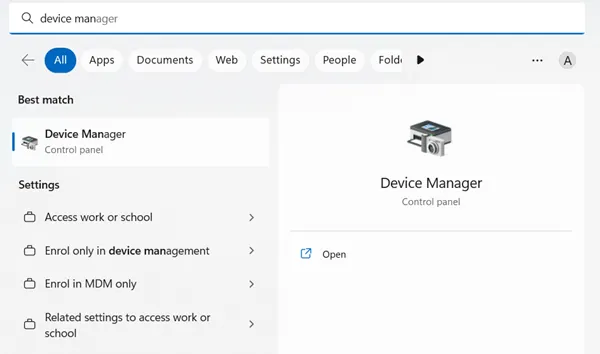
- Klepnutím na malou šipku vedle položky Síťový adaptér zobrazíte její možnosti. Klepněte pravým tlačítkem myši na libovolný síťový ovladač a vyberte aktualizaci.
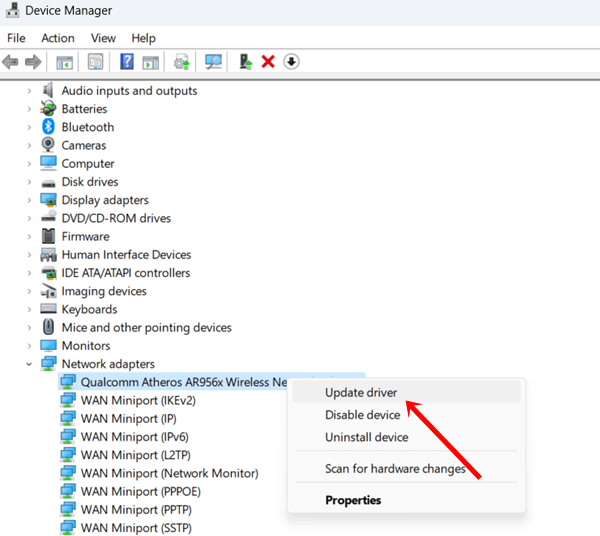
- Chcete-li zahájit proces aktualizace, vyberte možnost vyhledat ovladače automaticky .
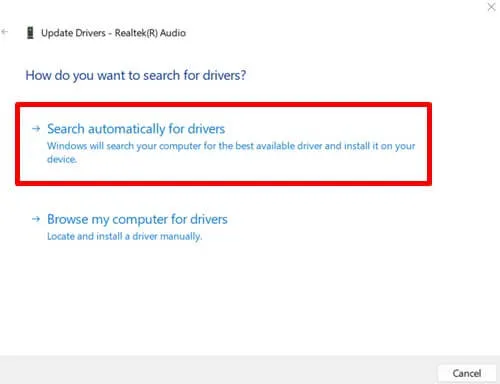
5. Dočasně vypněte bránu Windows Firewall
Firewall funguje jako ochranná bariéra pro příchozí a odchozí síťový provoz a zajišťuje blokování neoprávněného přístupu. Chcete-li zjistit, zda problém s připojením způsobuje, zvažte jeho dočasné zakázání.
- Přejděte do Windows Start > Soukromí a zabezpečení > Zabezpečení Windows.
- Vyberte možnost Otevřít zabezpečení systému Windows.
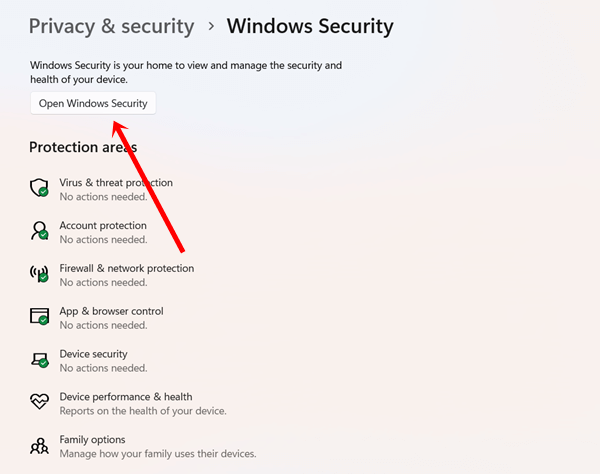
- Přejděte do části Firewall a ochrana sítě.
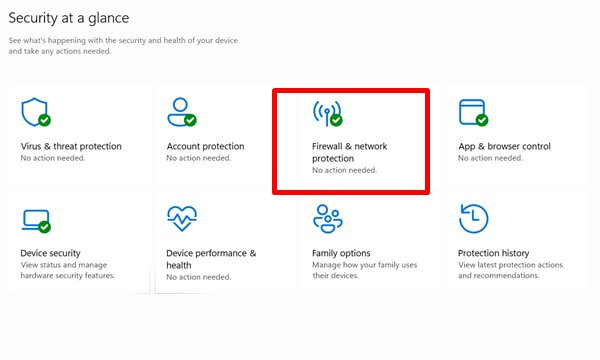
- Dále klikněte na Povolit aplikaci přes bránu firewall.

- Vyhledejte v seznamu aplikaci Steam a ujistěte se, že jsou zaškrtnuta obě políčka. Poté kliknutím na OK uložte změny.
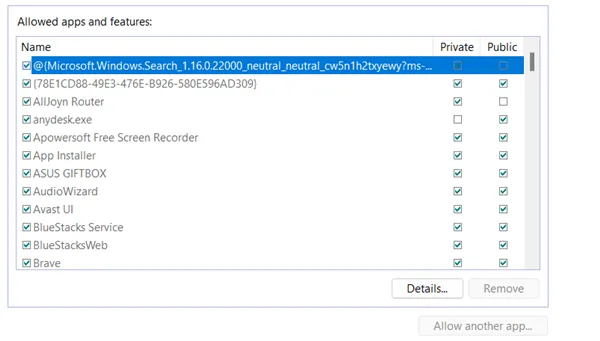
6. Ujistěte se, že je klient Steam aktualizován
Pro lepší výkon a kompatibilitu se doporučuje používat nejnovější verzi libovolné aplikace. Pokud jste neaktualizovali svého klienta Steam, nyní je ideální čas to udělat.
Klient Steam se obvykle aktualizuje automaticky, i když k tomu nemusí vždy dojít. Chcete-li ručně zkontrolovat aktualizace:
Otevřete Steam , přejděte do nabídky Steam a vyberte Zkontrolovat aktualizace klienta Steam pro zahájení procesu aktualizace.
7. Spusťte Steam pomocí TCP
Někdy lze problémy s připojením vyřešit spuštěním Steamu pomocí TCP. Jak na to:
- Klepněte pravým tlačítkem myši na ikonu Steam na ploše.
- Vyberte Vlastnosti.
- Na kartě Zástupce přidejte tcp na konec cílového pole. Klikněte na Použít a poté na OK .
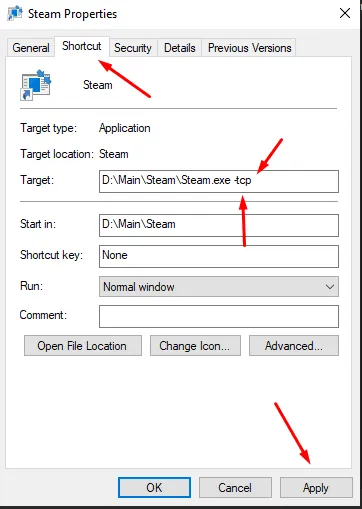
8. Spusťte Steam jako správce
Toto je další strategie, kterou možná budete chtít vyzkoušet:
- Klepněte pravým tlačítkem myši na ikonu aplikace Steam na ploše.
- Vyberte Vlastnosti.
- V části Kompatibilita zaškrtněte políčko Spustit tento program jako správce. Poté klikněte na Použít a OK.
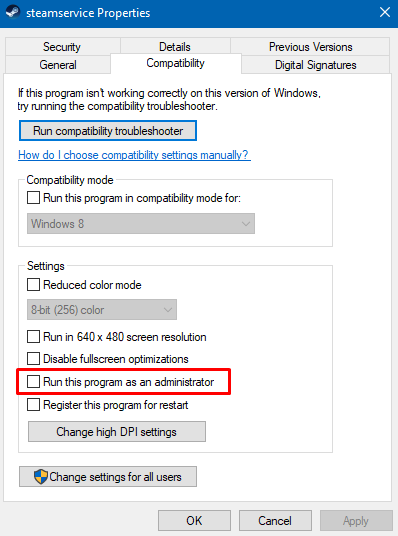
9. Vypněte sítě VPN a proxy
Použití VPN nebo proxy může zakrýt vaši IP adresu, což způsobí, že Steam nerozpozná vaše připojení. To se může projevit jako chyby připojení.
Vypnutí VPN nebo proxy může často pomoci Steamu fungovat hladce s vaším standardním internetovým připojením.
Závěrečné myšlenky
Použití těchto metod může pomoci vyřešit problémy související s připojením k síti Steam. I když všechna tato řešení byla pro mnoho uživatelů účinná, pokud stále narazíte na potíže, neváhejte se obrátit na komentáře.
Obrazový kredit: Techdator.net
Napsat komentář